Rocky,Alma,CentOSのroot(管理者)のパスワードが判らない。もう、あきらめるしか方法がないのか
この疑問に回答します。
Linuxには、必要最低限のサービスだけで起動できるモードがあります。シェルだけが起動されネットワーク設定がされていません。しかし、管理者としてログインができます。管理者としてログインさえできれば、「何とかなる!」最後の命綱です。
Rocky,Alma,CentOS シングルユーザモードの起動手順
GRUB起動画面で編集
カーネル選択画面で「e」を押して「編集モード」に入ります。

設定ファイルを書き換えます。
「ro」を消して、新たに「rw init=/bin/sh」を書き加えます。
「編集前」

「編集後」
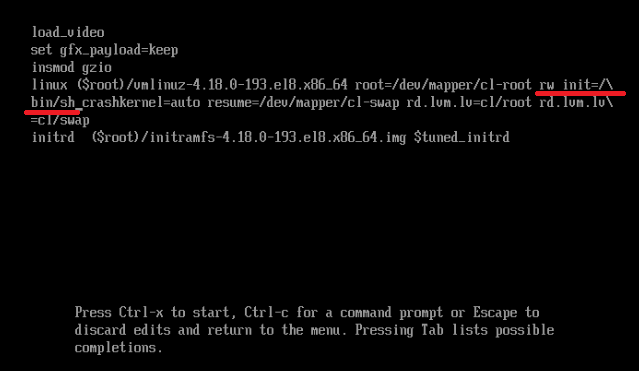
改行されているので判り難いですが、1行で記述しています。
入力は英語101キーボードになるので 「=」 は「^」 ボタンを押すと入力することができます。
編集が完了したら「Ctrl」 + 「x」で起動させます。
シングルモードの起動
設定が間違っていなければ、シングルモードで立ち上がります。

ログイン画面が無く、管理者権限のシェルのプロンプトが表示されています。
rootパスワード変更
シェルが起動してきたら、rootユーザのパスワードを変更します。
# password root Changing password for user root. New Password: Retype new password: passwd: all authentication tokens updated successfully.
通常モードで起動
パスワード変更が完了したら通常モードで起動させます。
# exec /sbin/init


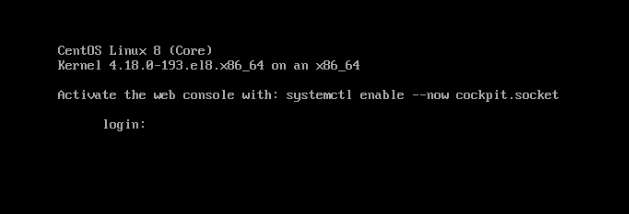
CentOS7・CentOS6のシングルユーザモード場合
CentOS7 の場合
CentOS7の場合はCentOS8と、手順の違いはありません。
CentOS6 の場合
CentOS6の場合は、CentOS7,CentOS8と手順が異なります。
まとめ
Linuxは起動時にオプションを与えると、シングルユーザーモードで起動します。パスワード認証無しで管理者としてアクセスが出来ます。あとはパスワード変更コマンドを実行し、通常モードに移行するだけです。
以上、「CentOS8 シングルユーザモードでrootのパスワードを変更する」という記事でした。



